Cách dễ nhất để thêm tài khoản người dùng là thêm từng tài khoản một trong trung tâm quản trị Microsoft 365. Sau khi bạn thực hiện bước này, người dùng của bạn có giấy phép Microsoft 365 và thông tin đăng nhập vào Microsoft 365.
Tạo người dùng thủ công
- Truy cập admin center qua https://admin.microsoft.com.
- Đi đến Users > Active users > Chọn Add a user.
- Trong cửa sổ Set up the basics pane, nhập thông tin cần thiết > Chọn Next.
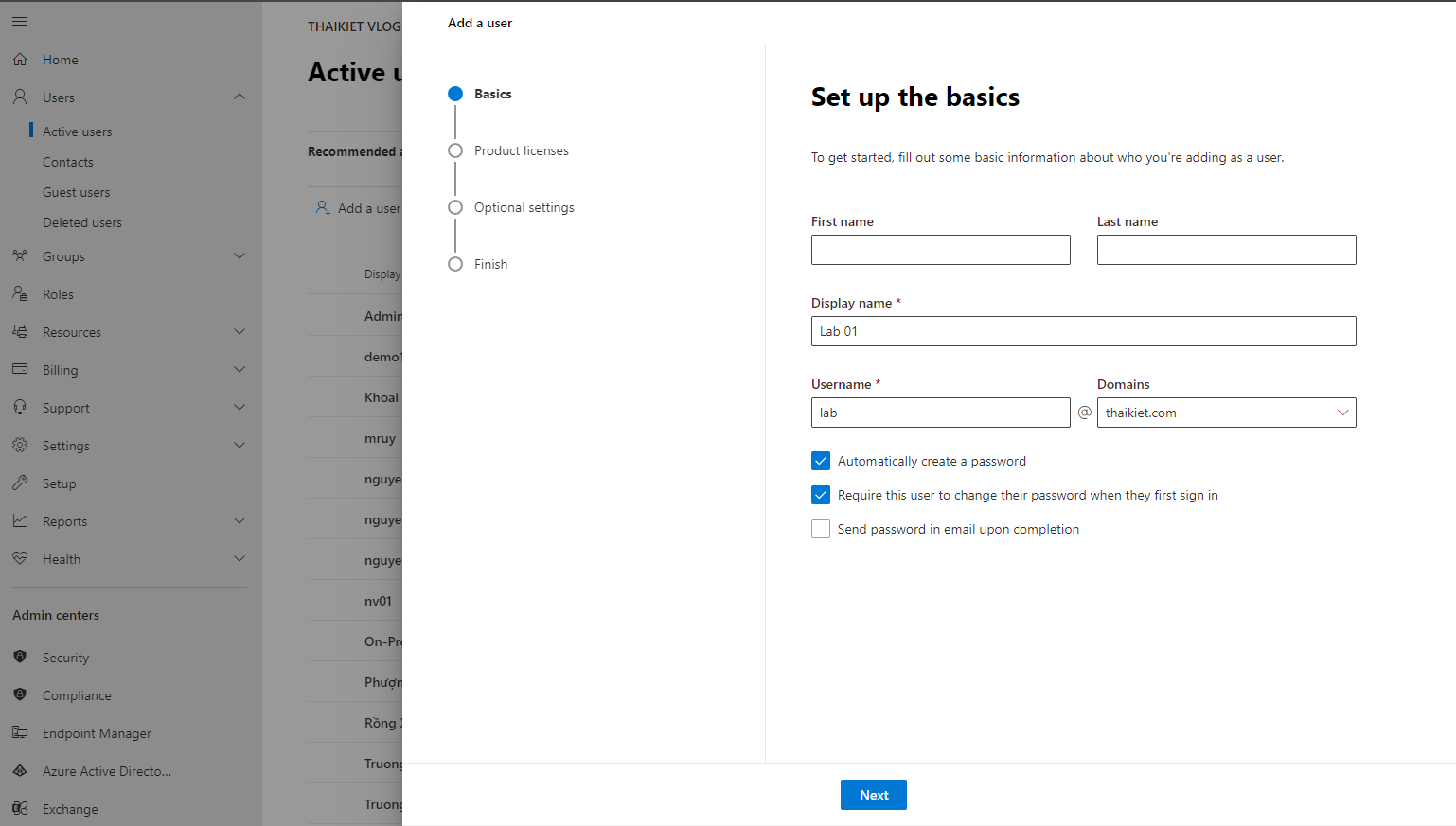
- Nhập thông tin first and last name, display name và username.
- Chọn domain bạn cần tạo
- Nhập password cho user hoặc tự tạo password ngẫu nhiên.
- Tại cửa sổ Assign product licenses, chọn giấy pháp bạn muốn gán cho user > Chọn Next.
- Tại cửa sổ tuỳ chỉnh Optional settings, thêm các tuỳ chọn như quyền hạn bạn muốn > Chọn Next.
- Chọn Next, để kiểm tra các thông tin đã thực hiện > Chọn Finish adding > Chọn Close.
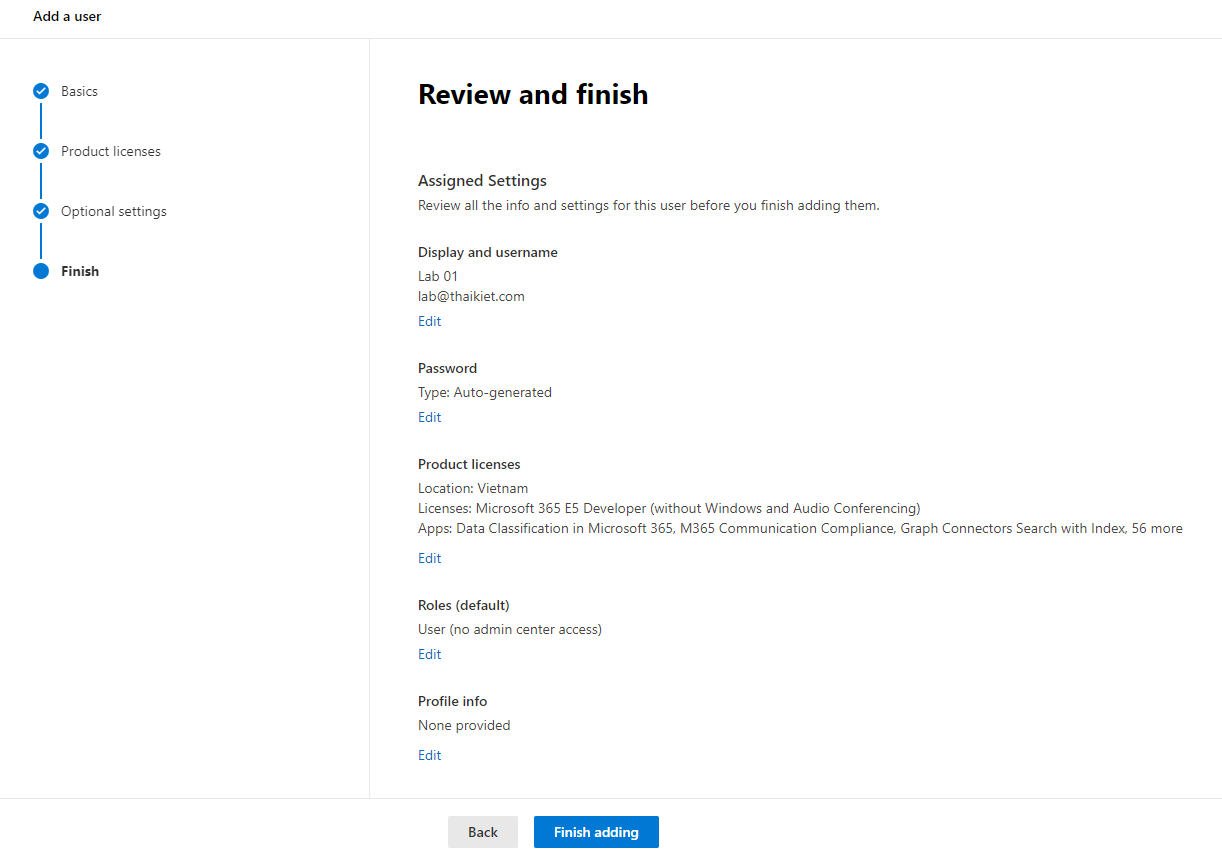
Tạo người dùng số lượng lớn
- Truy cập admin center qua https://admin.microsoft.com.
- Đi đến Users > Active users > Chọn Add multiple users.
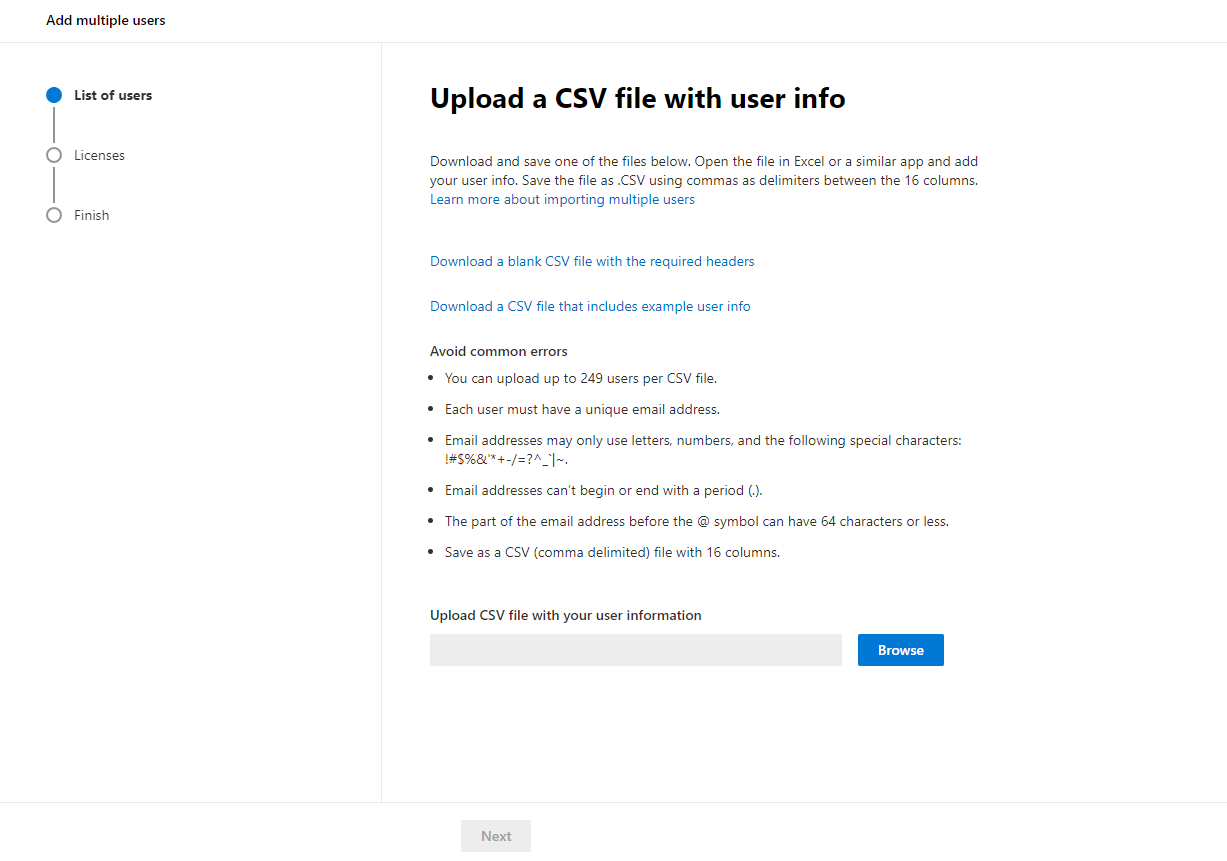
- Trong cửa sổ Import multiple users panel, bạn có thể tải file mẫu csv để thực hiện việc nhập thông tin user dễ dàng hơn. (Hoặc có thể tải file csv mẫu dưới bài viết này)
- Nhập các thông tin cần thiết vào file csv (User Name, First Name, Username, Address…)
User Name,First Name,Last Name,Display Name,Job Title,Department,Office Number,Office Phone,Mobile Phone,Fax,Address,City,State or Province,ZIP or Postal Code,Country or Region [email protected],Chris,Green,Chris Green,IT Manager,Information Technology,123451,123-555-1211,123-555-6641,123-555-6700,1 Microsoft way,Redmond,Wa,98052,United States [email protected],Ben,Andrews,Ben Andrews,IT Manager,Information Technology,123452,123-555-1212,123-555-6642,123-555-6700,1 Microsoft way,Redmond,Wa,98052,United States [email protected],David,Longmuir,David Longmuir,IT Manager,Information Technology,123453,123-555-1213,123-555-6643,123-555-6700,1 Microsoft way,Redmond,Wa,98052,United States [email protected],Cynthia,Carey,Cynthia Carey,IT Manager,Information Technology,123454,123-555-1214,123-555-6644,123-555-6700,1 Microsoft way,Redmond,Wa,98052,United States [email protected],Melissa,MacBeth,Melissa MacBeth,IT Manager,Information Technology,123455,123-555-1215,123-555-6645,123-555-6700,1 Microsoft way,Redmond,Wa,98052,United States
5. Tải file CSV > Chọn Verify.
6. Quá trình tạo sẽ diễn ra > Chọn Close để hoàn thành. (Nếu có lỗi bạn hãy tải file log về kiểm tra và sữa nhé)
Các bước nên thực hiện tiếp theo
Sau khi thêm người dùng, bạn sẽ nhận được thông báo qua email từ Microsoft. Email chứa ID người dùng và mật khẩu của người đó để họ có thể đăng nhập vào Microsoft 365. Chia sẻ hướng dẫn bắt đầu nhanh dành cho Nhân viên với người dùng mới của bạn để thiết lập mọi thứ, chẳng hạn như cách tải xuống và cài đặt ứng dụng Office trên PC hoặc Mac cũng như cách thiết lập ứng dụng Office và email trên thiết bị di động.
File CSV mẫu
Mr Kai | Theo Microsoft.com




0 Lời bình